스티커 메모를 열 수 없으면 어떻게 해야 합니까?
- WBOYWBOYWBOYWBOYWBOYWBOYWBOYWBOYWBOYWBOYWBOYWBOYWB앞으로
- 2024-02-17 13:33:191120검색
PHP 편집자 Yuzai가 스티커 메모가 열리지 않는 문제를 해결해 드립니다! Stickynotes는 Windows 시스템과 함께 제공되는 스티커 메모 응용 프로그램입니다. 프로그램 오류나 시스템 오류로 인해 열리지 않는 경우가 있습니다. 컴퓨터를 다시 시작하거나, 시스템 패치를 업데이트하거나, 시스템 진단 도구를 실행하거나, 스티커노트 프로그램을 다시 설치하여 문제를 해결해 볼 수 있습니다. 문제가 지속되면 공식 Windows 고객 서비스에 문의하거나 전문 기술 지원을 받는 것이 좋습니다.
스티키노트를 열 수 없는 경우 해결 방법
방법 1: 제거 및 재설치
1. 명령 프롬프트 실행 상자를 열고 "powershell"을 입력한 후 "Ctrl+shif+enter" 키를 동시에 누릅니다.
2. UAC 프롬프트 메시지가 화면에 나타납니다. "예"를 클릭하고 다음 명령을 powershell에 복사합니다.

3. "Get-AppxPackage Microsoft.MicrosoftStickyNotes | Remove-AppxPackage".
4. "enter" 키를 클릭하고 이 명령을 실행한 후 powershell 애플리케이션 창을 닫고 시스템을 다시 시작하세요.
5. "Microsoft Store"에서 스티커노트를 검색하고 클릭하여 설치한 후 엽니다.
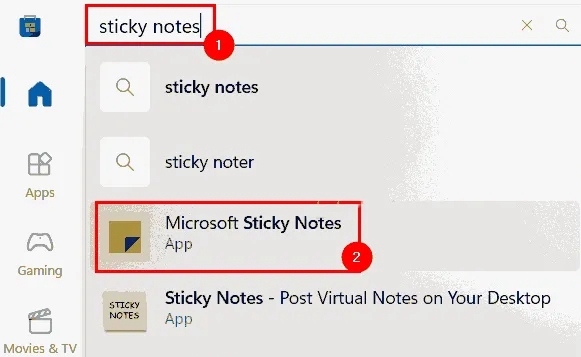
방법 2: 스티커노트 재등록
1. "win" 키를 클릭하고 powershell을 검색한 다음 클릭하고 관리자 권한으로 실행한 후 "예" 프롬프트를 클릭합니다.
2. Powershell 창 애플리케이션을 연 후 Powershell 창에 다음 명령줄을 입력합니다.
"Get-AppXPackage -AllUsers -이름 Microsoft.MicrosoftStickyNotes | Foreach {Add-AppxPackage
-DisableDevelopmentMode -등록 "$($_.InstallLocation)AppXManifest.xml" -Verbose}"

3. Enter" 키를 눌러 스티커 메모를 다시 등록하고 Powershell을 닫은 후 스티커 메모를 열어보세요.
방법 3: 문제 해결 수행
1. 명령 프롬프트 창을 열고 "control.exe /name Microsoft.Troubleshooting"을 입력합니다.
2. "Enter" 키를 클릭하고 "문제 해결" 옵션을 클릭한 후 "Windows 스토어 앱"을 선택하고 실행하세요.
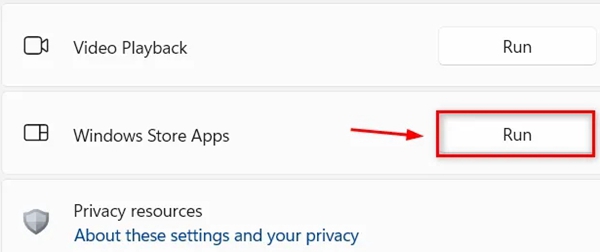
3. 마지막으로 화면의 지시에 따라 문제 해결 프로세스를 완료하고 문제 해결사를 닫은 다음 스티커 메모를 엽니다.
방법 4: 스티커 메모 재설정
1. "win" 키를 누르고 "설치된 앱"을 검색하여 연 다음 "stickynotes" 애플리케이션을 검색하세요.
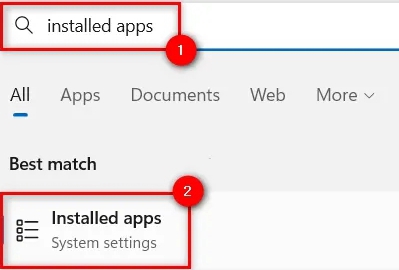
2. "추가-고급 옵션-재설정"을 클릭하고 고급 옵션을 끄고 마지막으로 스티커 메모가 정상인지 확인합니다.
위 내용은 스티커 메모를 열 수 없으면 어떻게 해야 합니까?의 상세 내용입니다. 자세한 내용은 PHP 중국어 웹사이트의 기타 관련 기사를 참조하세요!

